苹果手机是目前市场上最受欢迎的智能手机之一,拥有许多方便实用的功能,其中截屏功能是使用频率较高的功能之一。许多用户可能会对如何将截屏添加到小圆圈上感到困惑,其实操作起来并不复杂。只需按照以下简单的步骤进行设置,就可以轻松将截屏添加到小圆圈上,方便快捷地查看和分享。
iphone小圆点截屏设置步骤
操作方法:
1.进入iPhone11系统后,点击手机的设置进入。
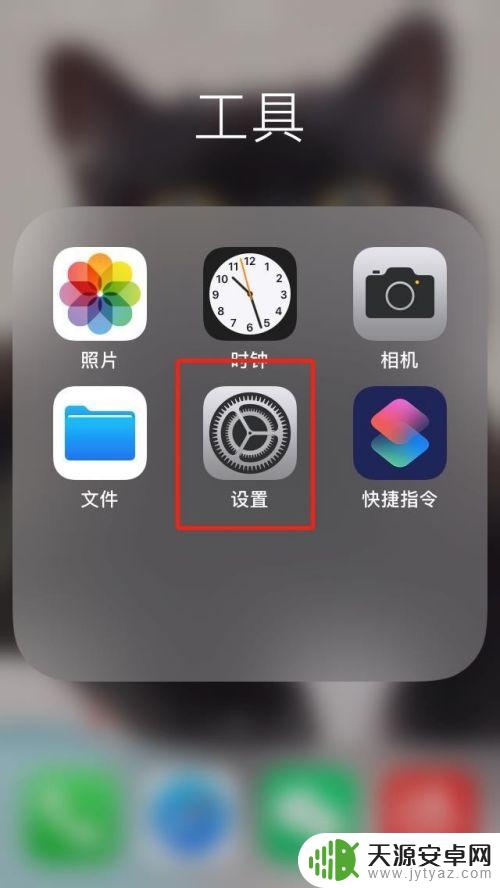
2.点击辅助功能的选项。
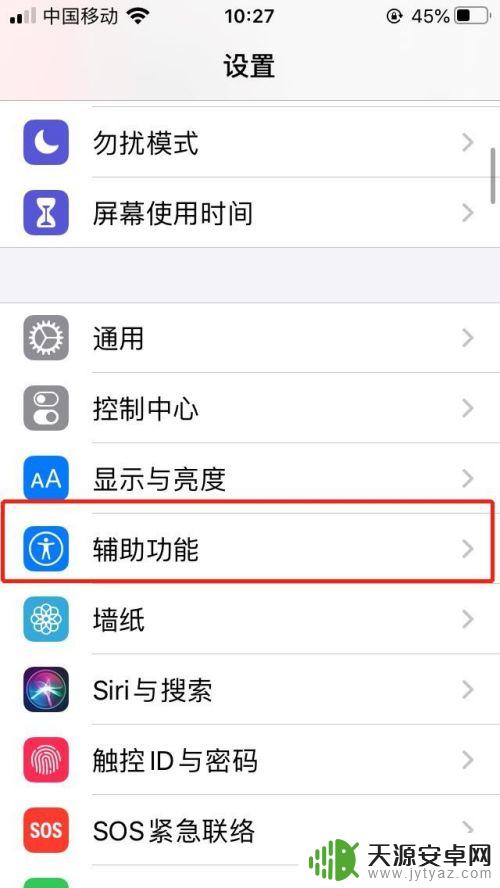
3.点击触控的选项。
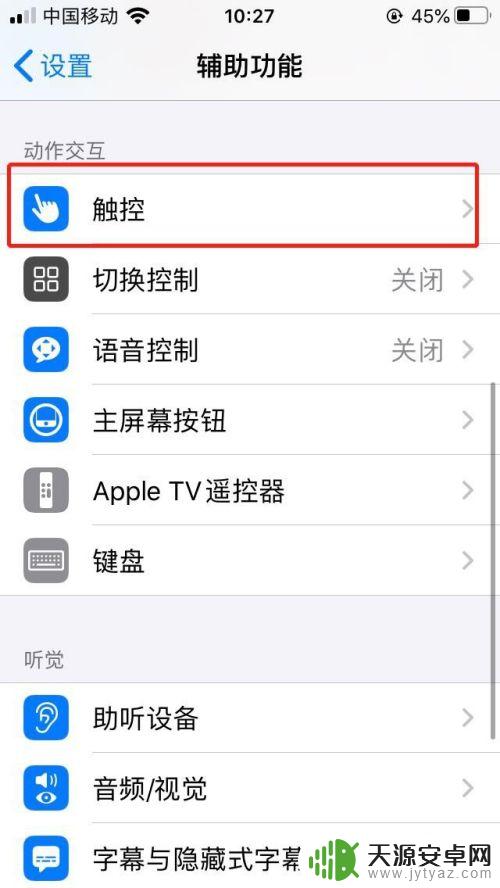
4.选择辅助触控的选项。
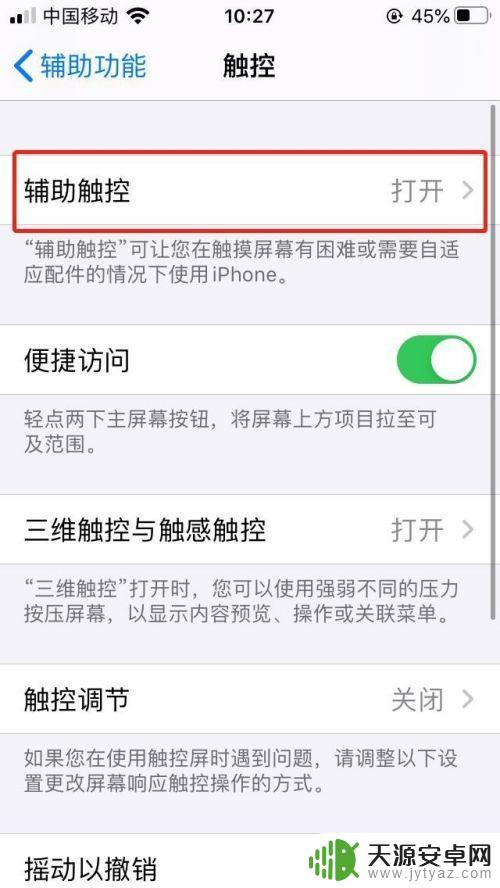
5.选择轻点两下的选项。
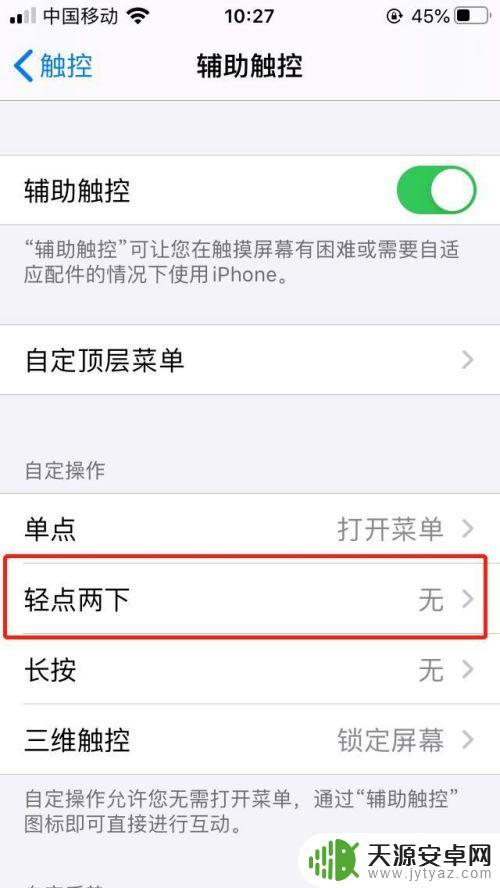
6.勾选截屏的选项,这样轻点两下小圆点。就可以执行截屏的操作。
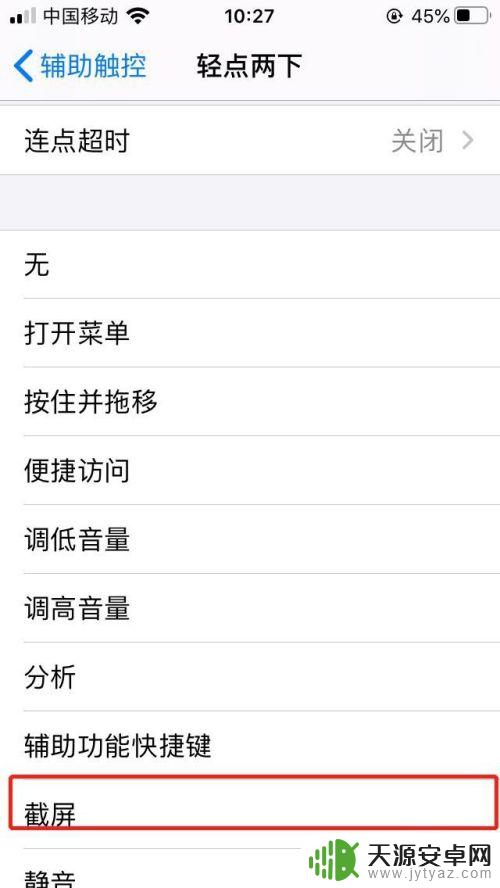
以上就是如何将截屏添加到小圆圈的全部内容,如果您不清楚,可以按照小编的方法进行操作,希望能够帮助到大家。










